Nest Hub Max на Google е мощен интелигентен дисплей, който (много като Echo Show) може да се използва за управление на смарт устройства в дома ви, възпроизвеждане на видеоклипове и видеоразговори с приятели. Въпреки че ние наистина, наистина харесах този интелигентен дисплей, не е имунизиран срещу проблеми. Събрахме някои от най-честите оплаквания от потребители на Nest Hub Max и какво можете да направите, за да помогнете за коригирането на тези проблеми отново.
Съдържание
- Процесът на настройка на Nest Hub Max продължава да замръзва
- Няколко устройства Nest се опитват да отговорят на гласови команди
- Nest Hub Max прекъсва Wi-Fi връзката
- Duo обаждането спря да работи
- Google Assistant изобщо не отговаря
- Изведнъж не може да влезе и да използва Nest Hub Max
- Nest Hub Max спира да контролира смарт устройство
- Nest Hub Max не може да показва емисия на камера от други устройства Nest
- Опитът за възпроизвеждане на видео води до „Не знам къде да пусна видеото“
Също така, за информация относно отстраняването на неизправности със стандартния Nest Hub, можем да ви помогнем и тук.
Препоръчани видеоклипове
Процесът на настройка на Nest Hub Max продължава да замръзва
По време на настройка и откриване на устройство процесът на настройка може да замръзне на някои екрани, което може да бъде объркващо изживяване за потребители за първи път. Ако това се случи, влезте във вашия Начална страница на Google приложение, изберете Hub Max и отидете в Настройки, за да намерите Рестартирайте опция. Ако не сте достатъчно далеч в процеса на настройка, за да може приложението Google Home да открие Hub Max, изключете Hub Max от контакта изцяло и започнете отначало.
Ако същият проблем продължава да се случва, опитайте да рестартирате мобилното устройство, което използвате с Google Home, и след това отворете

Няколко устройства Nest се опитват да отговорят на гласови команди
Ако извикате за Google Assistant, може да е досадно, когато няколко Home или Nest устройства около къщата ви отговарят, когато просто искате да използвате Google Assistant на вашия Nest Hub Max или телефон.
Това почти винаги се случва, защото вашите устройства са влезли в различни акаунти в Google. Прегледайте вашите устройства на Google и се уверете, че всички те са влезли в един и същ акаунт. Може също да е добра идея да включите гласовото разпознаване, така че Google Assistant да знае да използва настройките на личния ви акаунт.
Nest Hub Max прекъсва Wi-Fi връзката
Този много често срещан проблем може да стане досаден, когато продължава да се случва. Ако всичките ви други устройства работят добре, но само вашият Hub Max губи интернет, вероятно е така не проблем с връзката на вашия рутер. Изключете вашия Hub Max, изчакайте около 30 секунди и го включете отново. След това стартирайте Hub Max и вижте дали се свързва успешно.
Ако Nest Hub Max все още не поддържа Wi-Fi връзка, това може да е проблем с настройките на вашия рутер. Някои настройки, като автоматично двулентово превключване, може да причиняват затруднения с връзката ви с Hub Max. Изключете автоматичното превключване на честотите, ако е възможно, за да видите дали това помага. Предлагаме ви също да дадете Обаждане за обслужване на клиенти на Google, тъй като има няколко промени в настройките на рутера, през които те могат да ви преведат, за да видят дали можете да подобрите нещата.

Duo обаждането спря да работи
Nest Hub Max е съвместим с приложението Google Duo, което ви позволява да чатите видео с приятели и семейство. С Hub Max можете просто да кажете „OK Google, call Anne“ и той ще активира видео чат. Но потребителите също са открили, че тази функция на Duo понякога спира да работи напълно или извежда съобщение за грешка.
Ако това се случи с вас, влезте в приложението Google Home, уверете се, че сте в акаунта си и изберете Настройки. в Настройки, потърсете опции за преглед на вашите данни от Google Асистент и активирани връзки. Уверете се
Google Assistant изобщо не отговаря
Ако давате команди на Google Assistant на вашия Nest Hub Max и той изобщо не отговаря, започнете, като проверите самия микрофон, за да видите дали не е бил изключен от съображения за поверителност. Има превключвател на гърба на Hub Max, който физически изключва микрофоните и камерата, така че проверете дали не е активиран. Това също може да е грешка в софтуера на микрофона, така че ако настройките ви за поверителност са наред, опитайте да изключите Hub Max, изчакайте около 30 секунди и го включете отново.
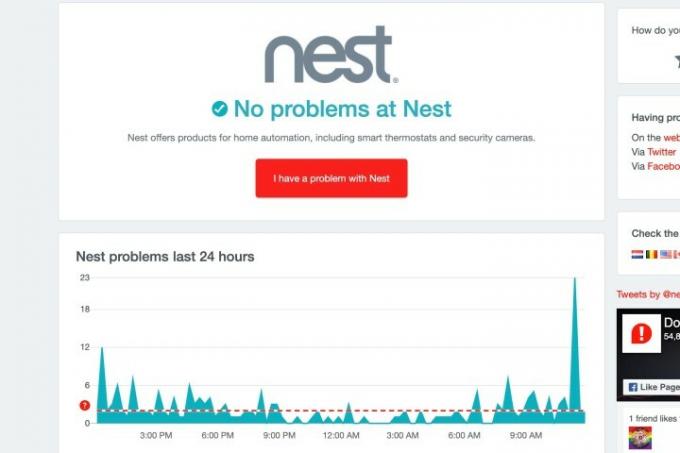
Изведнъж не може да влезе и да използва Nest Hub Max
Ако Nest Hub Max не отговаря и продължава да се опитва да ви накара да влезете или продължава да издава съобщения за грешка, отидете в приложението Home и изберете настройки на устройството за вашия Hub Max, след което го рестартирайте.
Ако това не работи, може би си струва отидете до Downdetector и вижте дали други потребители съобщават за проблеми с Nest. Понякога грешките или работата по поддръжката ще изведат устройствата Nest офлайн, през което време няма да можете да ги използвате. Опитайте отново след няколко часа и рестартирайте устройството си, за да видите дали това ще му помогне да се свърже отново.
Nest Hub Max спира да контролира смарт устройство
Може да е разочароващо, когато един ден вашият Hub Max спре да контролира смарт устройство в дома ви, но този проблем понякога е свързан със самите ви смарт устройства. Проверете смарт устройствата си, за да се уверите, че все още са включени, че не са в режим на заспиване и че те и техните приложения са актуализирани с най-новия софтуер. Ако наскоро сте инсталирали друго Bluetooth устройство, приемник или подобен уред, това може да създава смущения на радиовълни, които пречат на Hub Max да комуникира с определени смарт устройства.

Nest Hub Max не може да показва емисия на камера от други устройства Nest
Това се случва, когато се опитвате да предавате поточно видео поток от Nest Cam или Nest Hub на вашия Nest Hub Max — или по-скоро не се случва, защото командите спират да работят. Първо се уверете, че произнасяте правилната команда. Бъдете конкретни относно името на устройството, от което стриймвате и към което: Можете да потърсите техните имена в приложението Google Home, за да сте сигурни, че имате правилните имена на устройства.
Второ, влезте в приложението Google Home и изберете своя Hub Max. Уверете се, че Домашно наблюдение, известен още като Видео наблюдение на живо, функцията е активирана. Ако това продължава да се деактивира, може да има проблем с видео връзката някъде по линията. Опитвате се да изключите и рестартирате двете устройства, за да видите дали това помага.
Опитът за възпроизвеждане на видео води до „Не знам къде да пусна видеото“
Ако се опитвате да изведете видеоклип на вашия Hub Max, понякога може да получите съобщение, което гласи нещо като „Съжалявам, не знам къде да пусна видеоклипа. Моля, кажете ми точното име на екрана. Това е досадно, когато явно искате Hub Max да възпроизвежда видео на себе си.
Ако срещнете този проблем, първо отидете в приложението Google Home, изберете вашия Hub Max и го направете Телевизор по подразбиране опция в настройките.
Ако това е правилно и вашият Hub Max все още е объркан, има вероятност това да е грешка, която влияе върху начина, по който се свързва с други Nest/Home екрани в къщата. Опитайте да деактивирате Видео наблюдение на живо опция в Hub Max и вижте дали това решава проблема (въпреки че това ще деактивира споделените видео потоци). Надяваме се, че грешки като този ще бъдат коригирани в бъдеще.
Препоръки на редакторите
- Най-често срещаните проблеми с Google Nest Mini и как да ги коригирате
- Най-често срещаните проблеми с Amazon Echo Dot и как да ги коригирате
- Най-добрите центрове за интелигентен дом за 2022 г
- Lenovo Smart Display срещу. Google Nest Hub
- Как да коригирате съобщението за грешка „Не мога да комуникирам с вашия Google Home Mini“.



